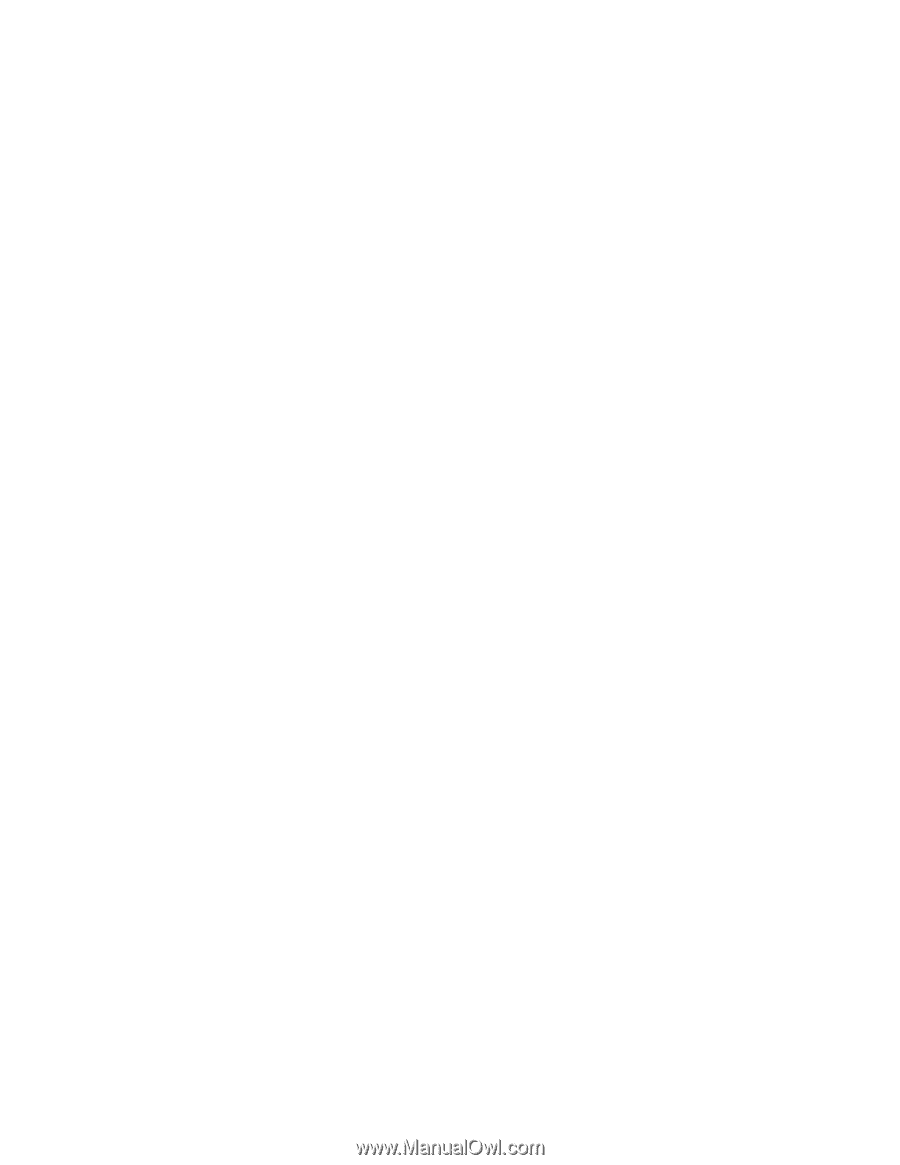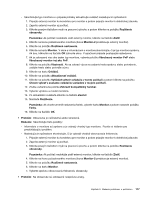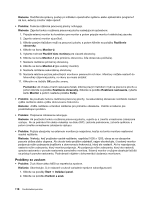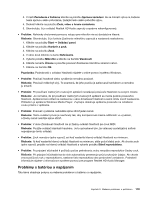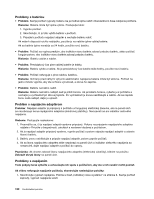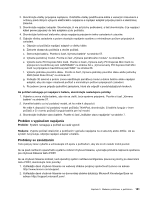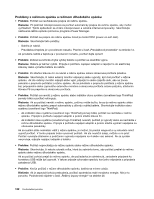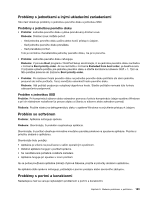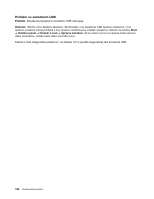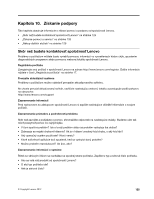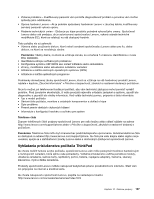Lenovo ThinkPad Edge E135 (Slovakian) User Guide - Page 138
Problémy s režimom spánku a režimom dlhodobého spánku, obnovenie prevádzky.
 |
View all Lenovo ThinkPad Edge E135 manuals
Add to My Manuals
Save this manual to your list of manuals |
Page 138 highlights
Problémy s režimom spánku a režimom dlhodobého spánku • Problém: Počítač sa neočakávane prepne do režimu spánku. Riešenie: Pri prehriatí mikroprocesora sa počítač automaticky prepne do režimu spánku, aby mohol vychladnúť. Týmto spôsobom sa chráni mikroprocesor a ostatné interné komponenty. Skontrolujte nastavenia režimu spánku pomocou programu Power Manager. • Problém: Počítač sa prepne do režimu spánku ihneď po teste POST (power-on self-test). Riešenie: Skontrolujte tieto položky: - Batéria je nabitá. - Prevádzková teplota je v povolenom rozsahu. Pozrite si časť „Prevádzkové prostredie" na stránke 12. Ak je batéria nabitá a teplota je v povolenom rozsahu, počítač dajte opraviť. • Problém: Zobrazí sa kritická chyba vybitej batérie a počítač sa okamžite vypne. Riešenie: Batéria je takmer vybitá. Pripojte k počítaču napájací adaptér a zapojte ho do elektrickej zásuvky alebo vymeňte batériu za nabitú. • Problém: Po stlačení klávesu Fn na návrat z režimu spánku ostane obrazovka počítača prázdna. Riešenie: Skontrolujte, či nebol externý monitor odpojený alebo vypnutý, kým bol počítač v režime spánku. Ak ste externý monitor odpojili alebo vypli, pripojte ho alebo zapnite skôr, ako sa znova pokúsite o prepnutie počítača z režimu spánku. Ak sa pokúšate o prepnutie počítača z režimu spánku bez pripojeného alebo zapnutého externého monitora a obrazovka počítača ostane prázdna, stlačením klávesu F6 sa prepnite na obrazovku počítača. • Problém: Počítač sa nevráti z režimu spánku alebo indikátor stavu systému (osvetlené logo ThinkPad) pomaly bliká a počítač nefunguje. Riešenie: Ak sa počítač nevráti z režimu spánku, príčinou môže byť to, že sa do režimu spánku alebo režimu dlhodobého spánku prepol automaticky z dôvodu vybitej batérie. Skontrolujte indikátor stavu systému (osvetlené logo ThinkPad). - Ak indikátor stavu systému (osvetlené logo ThinkPad) pomaly bliká, počítač sa nachádza v režime spánku. Pripojte k počítaču napájací adaptér a potom stlačte kláves Fn. - Ak indikátor stavu systému (osvetlené logo ThinkPad) nesvieti, počítač je vypnutý alebo sa nachádza v režime dlhodobého spánku. Pripojte k počítaču napájací adaptér a potom stlačte vypínač napájania na obnovenie prevádzky. Ak sa systém stále nedokáže vrátiť z režimu spánku, je možné, že prestal reagovať a vy nebudete môcť vypnúť počítač. V tomto prípade treba vynulovať počítač. Ak ste neuložili údaje, môžete o ne prísť. Počítač vynulujte stlačením a podržaním vypínača napájania na 4 alebo viac sekúnd. Ak sa systém nevynuluje, odpojte napájací adaptér a batériu. • Problém: Počítač neprechádza do režimu spánku alebo režimu dlhodobého spánku. Riešenie: Skontrolujte, či nebola vybratá voľba, ktorá by zabránila tomu, aby počítač prešiel do režimu spánku alebo režimu dlhodobého spánku. Ak sa počítač pokúsi prejsť do režimu spánku, ale požiadavka je odmietnutá, zariadenie pripojené ku konektoru USB môže byť vypnuté. V takom prípade vykonajte operáciu horúceho odpojenia a pripojenia zariadenia USB. • Problém: Keď je počítač v režime dlhodobého spánku, batéria sa mierne vybíja. Riešenie: Ak je zapnutá funkcia prebudenia, počítač spotrebúva malé množstvo energie. Nie je to porucha. Podrobnosti nájdete v časti „Režimy úspory energie" na stránke 26. 122 Používateľská príručka